许多用户发现,使用外部键盘和键盘快捷方式 便笺Windows 有助于他们更高效地工作。 对行动不便或者有视力障碍的用户而言,键盘快捷方式比触摸屏更方便,是鼠标的重要替代方式。
注意:
本主题中的这些快捷方式指的是美式键盘布局。 其他键盘布局的键可能与美式键盘上的键不完全对应。
快捷方式中的加号 (+) 表示需要同时按多个键。
快捷方式中的逗号 (,) 表示需要按顺序按多个键。
使用讲述人时,键盘会默认使用标准布局。 若要在讲述人设置中更改此布局,请按 Windows 徽标键+Ctrl+N。 按 Tab 键,直至听到:“选择键盘布局,标准。 ”若要将布局更改为“旧版”,请按一次向下键。 此时会听到:“旧版,已选。 ”如果旧版命令的按键方式与讲述人新功能中使用的按键方式相冲突,将无法在旧版键盘布局中使用新的讲述人命令。
本主题内容
键入和编辑便笺
设置便笺格式
键入和编辑便笺
执行的操作
按
从备注列表或单个便笺创建新的便笺。
Ctrl+N
关闭当前便笺。
Ctrl+W
删除当前便笺。
Ctrl+D
将焦点移动到所有备注的列表。
Ctrl+H
在所有打开的笔记和所有笔记列表之间向前循环。
Ctrl+Tab
在所有打开的笔记和所有笔记列表之间向后循环。
Ctrl+Shift+Tab
选择便笺上的所有文本。
Ctrl+A
将所选文本复制到剪贴板。
Ctrl+C
将所选文本剪切到剪贴板。
Ctrl+X
粘贴剪贴板的文本。
Ctrl+V
撤消最后一个操作。
Ctrl+Z
恢复最后一个操作。
Ctrl+Y
向左移动一个字词。
Ctrl+向左键
向右移动一个字词。
Ctrl+向右键
移至行的开始。
Home
移至行的末尾。
End
移动到便笺的开头。
Ctrl+Home
移动到便笺的末尾。
Ctrl+End
删除下一个字。
Ctrl+Delete
删除上一个单词。
Ctrl+Backspace
在备注列表中搜索任何便笺。
Ctrl+F
在搜索框中,删除搜索词并返回到备注列表。
Esc
关闭 便笺 。
Alt+F4
返回页首
设置便笺格式
执行的操作
按
对所选文字应用或删除粗体格式。
Ctrl+B
对所选文字应用或删除斜体格式。
Ctrl+I
对所选文字应用或删除下划线。
Ctrl+U
对所选段落应用或删除项目符号列表格式。
Ctrl+Shift+L
对所选文字应用或删除删除线。
Ctrl+T
返回页首
另请参阅
屏幕阅读器对便笺的支持
将屏幕阅读器与便笺配合使用
适用于残障人士客户的技术支持
Microsoft 希望尽可能地为所有客户提供最佳体验。 如果你是残障人士或对辅助功能存在疑问,请联系 Microsoft 辅助功能 Answer Desk 寻求技术帮助。 辅助功能 Answer Desk 支持团队接受过使用多种热门辅助技术的培训,并可使用英语、西班牙语、法语和美国手语提供帮助。 请访问 Microsoft 辅助功能 Answer Desk 网站,找出你所在地区的联系人详细信息。
如果你是政府版、商业版或企业版用户,请联系企业版辅助功能 Answer Desk。